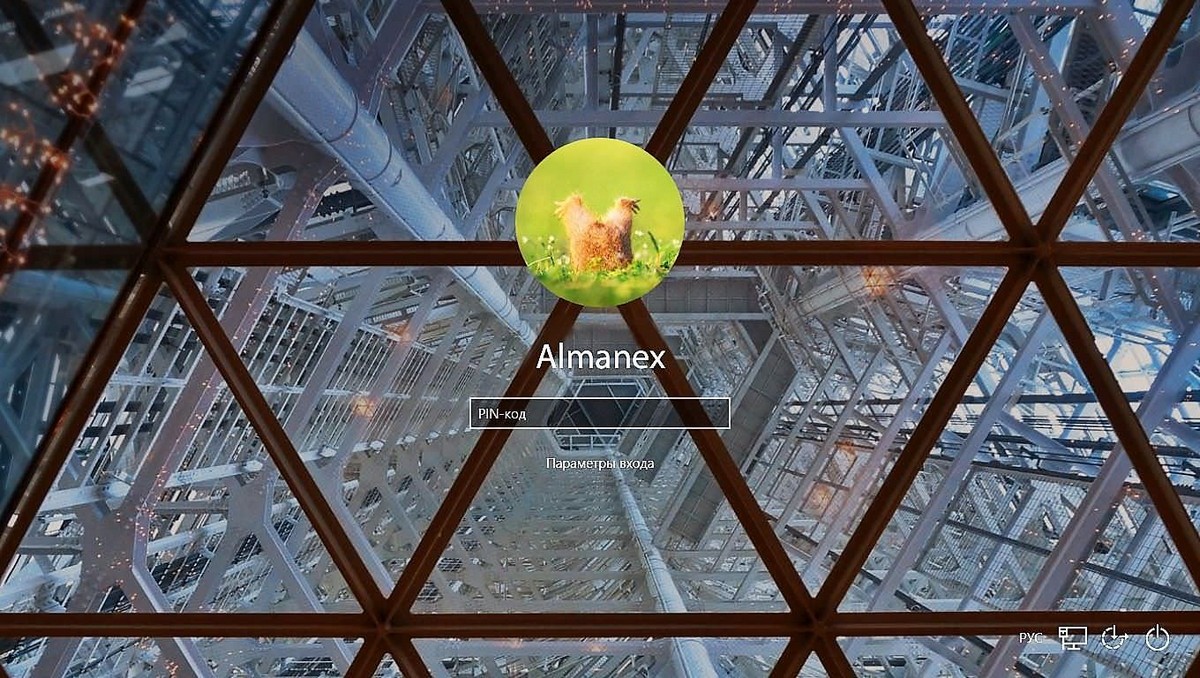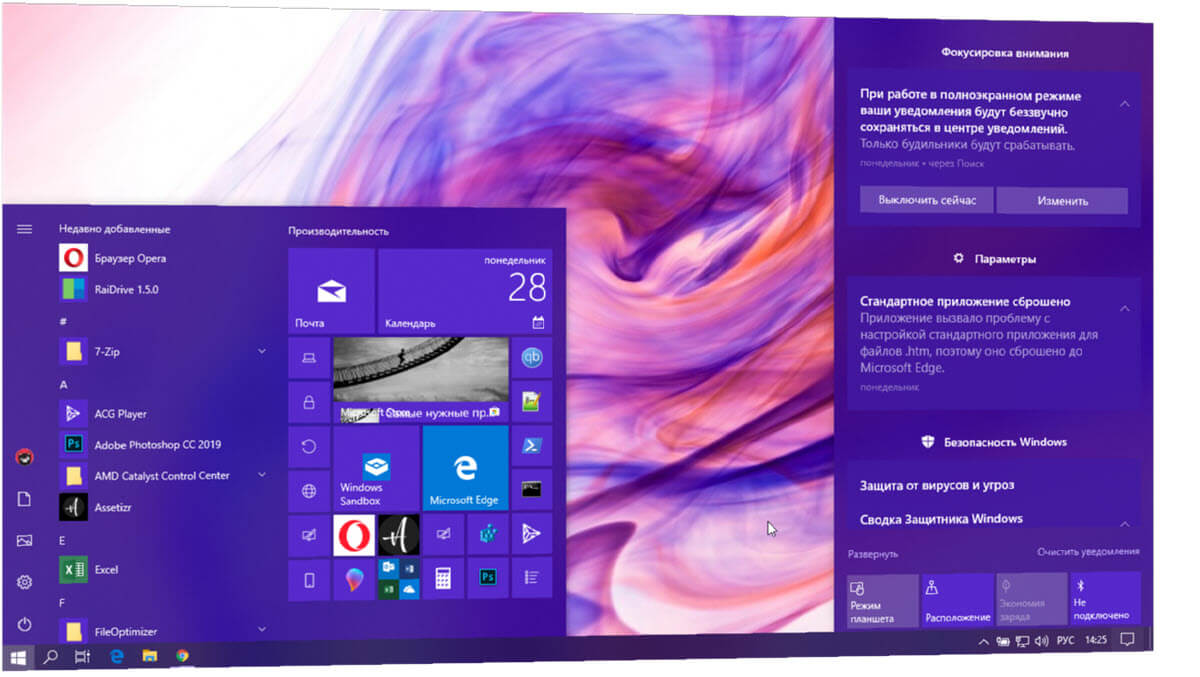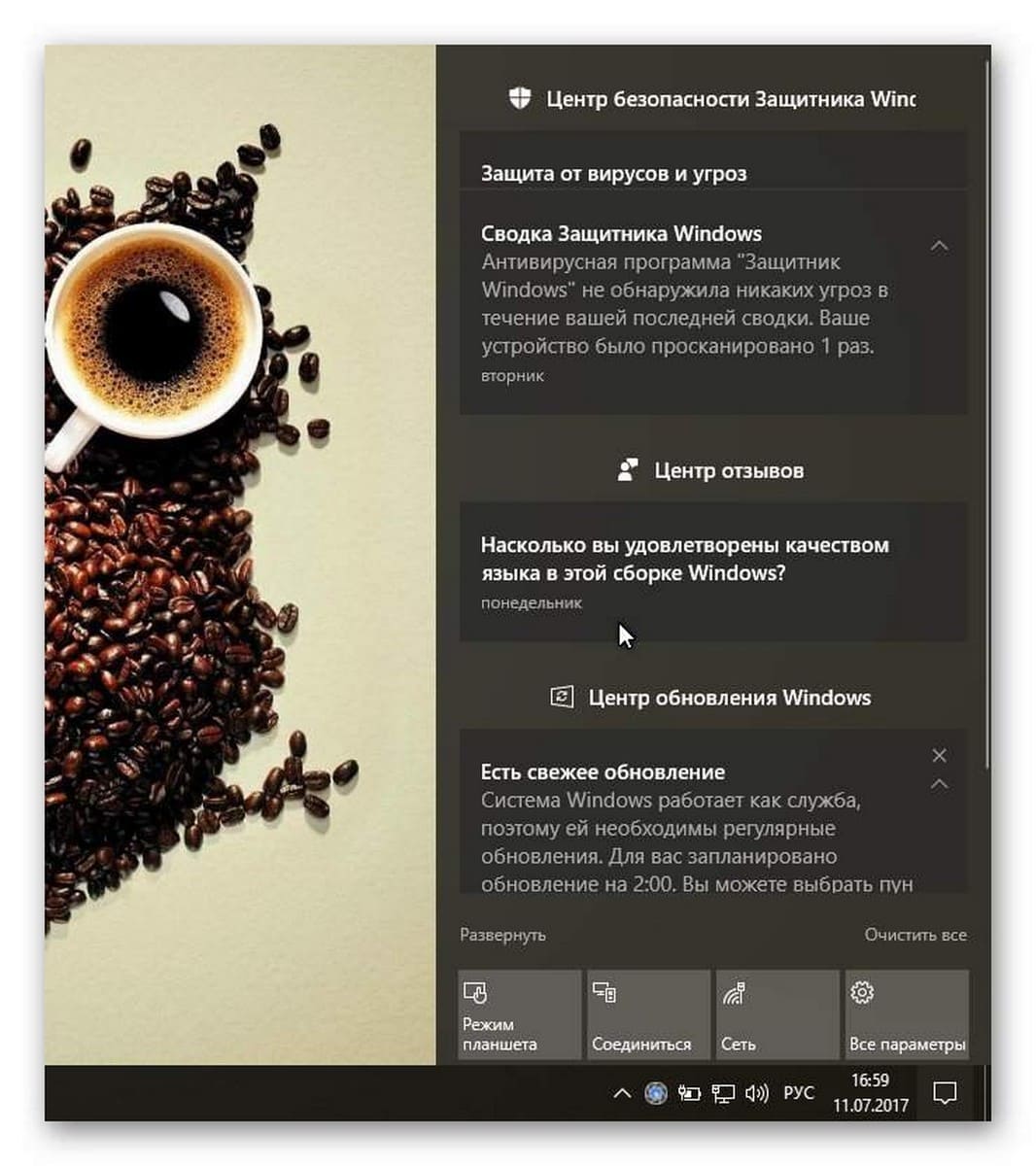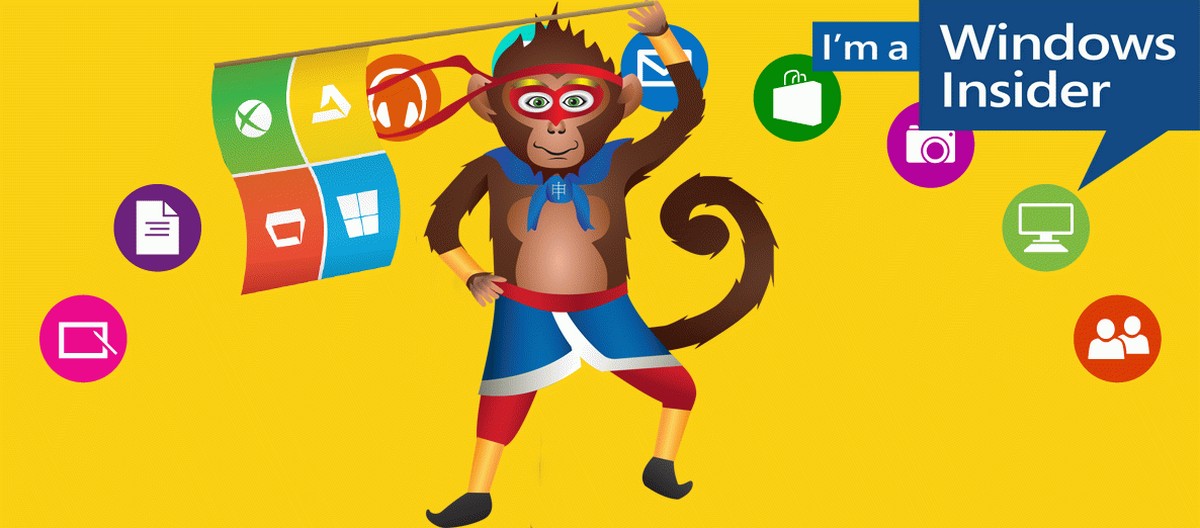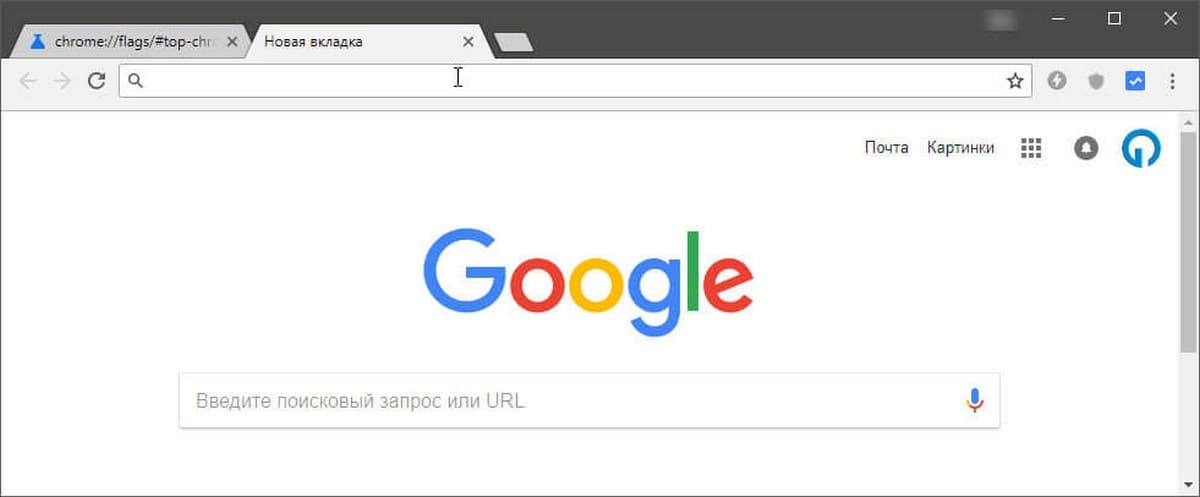Mozilla Firefox работает на движке веб-рендеринга Gecko , напрямую конкурируя с механизмом веб-рендеринга Chromium, на котором работает Google Chrome, и вскоре будет работать браузер Microsoft Edge. Большинство из нас используют один браузер и предпочитают использовать его по умолчанию. Если вы являетесь пользователем Firefox, но оказались в положении, когда вы не можете установить его в качестве браузера по умолчанию, вот что вам нужно сделать.
Все веб-браузеры, которые вы используете сегодня, предложит вам сделать его браузером по умолчанию, в том числе и Firefox. Но иногда эта опция Mozilla Firefox не работает так, как задумано. В этой статье мы рассмотрим, как это исправить.
Как установить Firefox в качестве браузера по умолчанию
Мы рассмотрим следующие способы, чтобы решить эту проблему:
- С помощью настройки Firefox.
- С помощью параметров Windows 10.
- Переустановите последнюю версию веб-браузера.
- Удалите любой другой конфликтующий веб-браузер.
Способ 1: С помощью настройки Firefox.
Откройте меню Firefox → Настройки → Основные и нажмите кнопку «Установить по умолчанию».
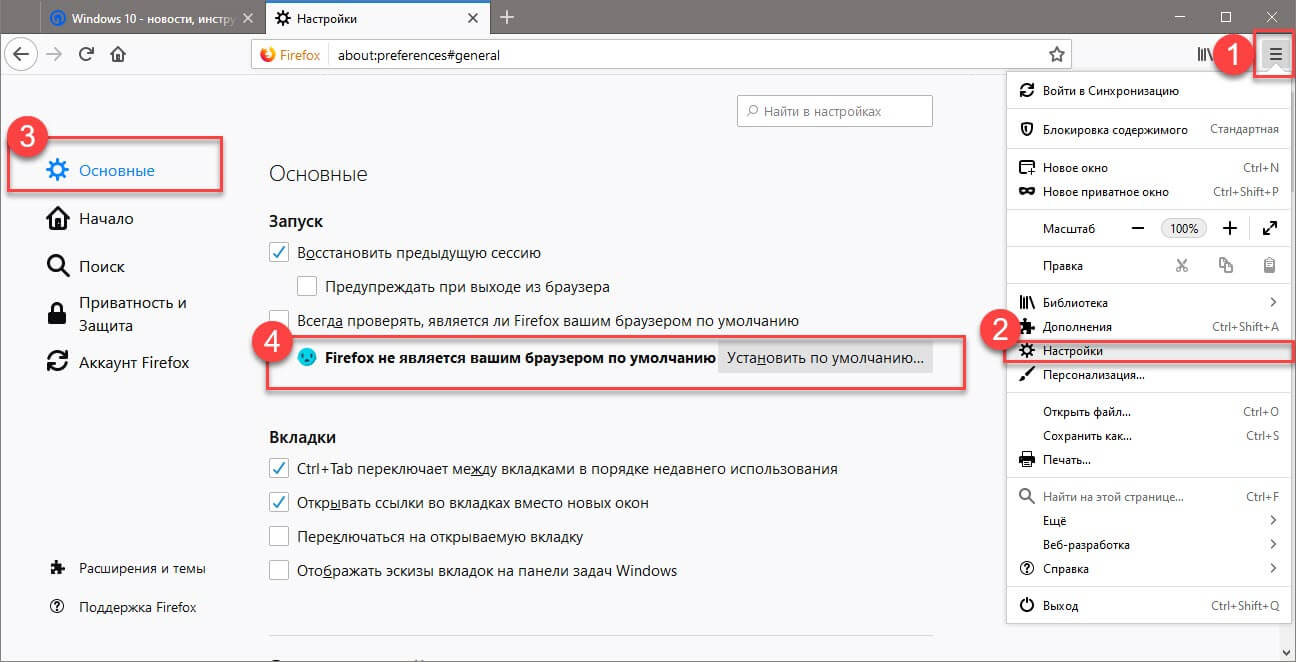
В списке программ найдите и кликните браузер, который в настоящее время установлен в по умолчанию.
В появившемся списке выберите Mozilla Firefox.
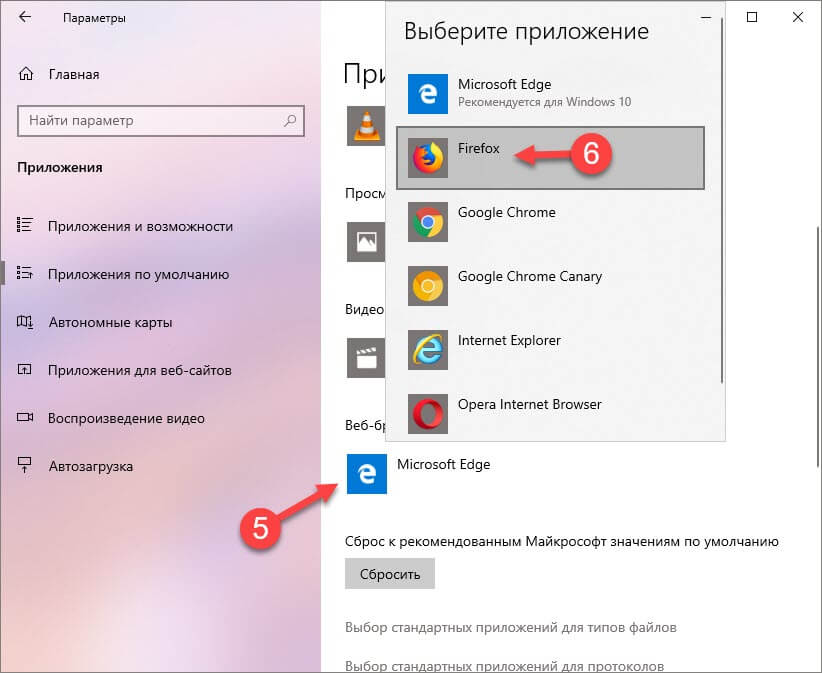
Способ 2: С помощью Параметров Windows 10
Откройте «Параметры» → «Приложения» → «Приложения по умолчанию».
Здесь вы можете установить настройки по умолчанию для браузера .
Или запустите Командную строку от имени администратора и выполните следующую команду, чтобы открыть страницу настроек:
C:\Windows\explorer.exe shell:::{17cd9488-1228-4b2f-88ce-4298e93e0966} -Microsoft.DefaultPrograms\pageDefaultProgram
В списке программ найдите и кликните браузер, который в настоящее время установлен в по умолчанию.
В появившемся списке выберите Mozilla Firefox.
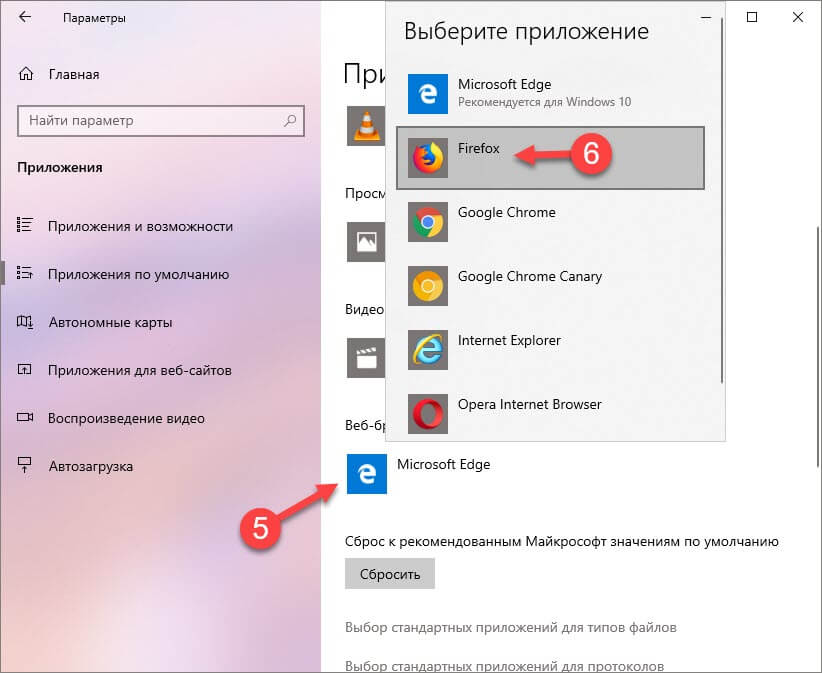
Это должно решить вашу проблему.
Способ 3: Установите последнюю версию веб-браузера.
Возможно, вам придется удалить текущую версию Mozilla Firefox и установить последнюю версию браузера Firefox с официального сайта.
Установите его как обычно и проверьте, можете ли вы установить его в качестве браузера по умолчанию.
Способ 4: Удалите любой другой конфликтующий браузер.
Вы также можете попробовать удалить, а затем переустановить любое конфликтующее приложение веб-браузера.
После того, как вы удалили конфликтующее приложение браузера, попробуйте сделать Mozilla Firefox браузером по умолчанию.
Помогло ли вам один из способов исправлений? Поделитесь своим решением в комментариях ниже.